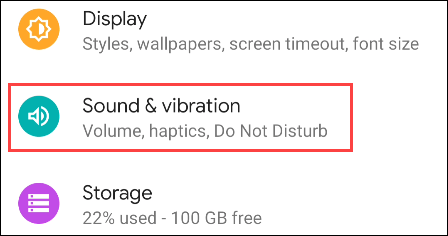Czy Facebook powiadamia Cię, gdy robisz zrzut ekranu?

Czy zastanawiałeś się kiedyś, czy Facebook powiadamia innych, gdy robisz zrzut ekranu czegoś, co opublikowali?
Odbieranie powiadomień z aplikacji jest jednym z kluczowych elementów, które sprawiają, że korzystanie ze smartfona jest wygodne. Dlatego, aby uzyskać lepsze wrażenia podczas interakcji z powiadomieniami przychodzącymi na urządzeniach z systemem Android, możesz całkowicie zmienić i dostosować dźwięk powiadomień każdej konkretnej aplikacji według własnych upodobań.
To proste rozwiązanie, ale ma wiele zalet. Przykładowo, dzięki dostosowaniu dźwięku powiadomienia możesz łatwo dowiedzieć się, z której aplikacji pochodzi powiadomienie, bez konieczności otwierania urządzenia. Jeśli nie jest to ważna aplikacja, możesz zaoszczędzić czas i ją pominąć.
Dowiedz się poniżej, jak to zrobić.
Dostosuj dźwięki powiadomień dla każdej aplikacji w systemie Android
Zanim zaczniemy, należy pamiętać, że każdy model telefonu lub tabletu z Androidem ma własny domyślny dźwięk powiadomienia, który jest unikalny dla danego produktu/producenta. Ponadto, ze względu na różnorodność dostosowań systemu Android, tytuły elementów ustawień mogą się nieznacznie różnić w zależności od danego dostosowania. Jednak podstawowe czynności konfiguracyjne będą nadal podobne. W tym artykule przyjrzymy się przykładowi telefonu z systemem „standardowy Android”: Google Pixel.
Najpierw musisz uzyskać dostęp do menu ustawień systemu, przesuwając palcem od góry ekranu w dół raz lub dwa razy i dotykając ikony koła zębatego. Możesz także kliknąć ikonę Ustawienia w kształcie koła zębatego na ekranie głównym.
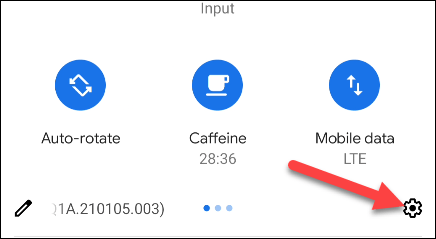
W menu Ustawienia dotknij „ Aplikacje i powiadomienia” lub po prostu „ Aplikacje ”. (Nazwa tego elementu może się nieznacznie różnić w zależności od wersji Androida, z której korzystasz.)
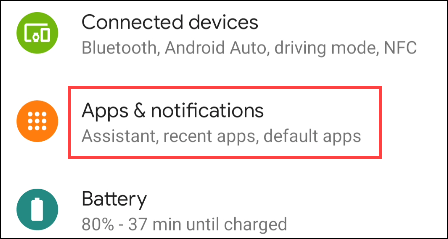
Może być konieczne rozwinięcie całej listy aplikacji dostępnych w systemie, aby znaleźć aplikację, dla której chcesz dostosować powiadomienia. Kliknij „ Zobacz wszystkie [...] aplikacje ” lub „ Ustawienia aplikacji ”.
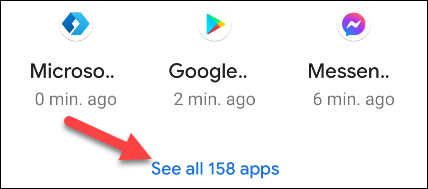
Teraz możesz wybrać aplikację, dla której chcesz dostosować dźwięk powiadomienia. Na przykład w tym przypadku YouTube.
Następnie kliknij „ Powiadomienia ”.
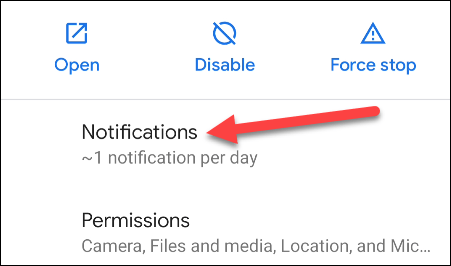
Wyświetli się lista wszystkich typów powiadomień, które aplikacja może wysyłać. Kliknij element lub elementy, które chcesz dostosować.
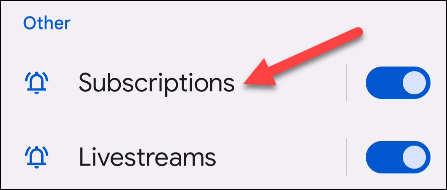
Przewiń w dół i wybierz „ Dźwięk ”.
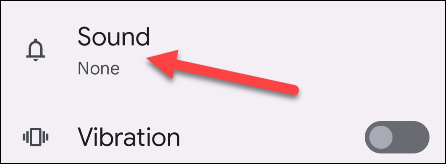
Teraz zobaczysz listę dźwięków powiadomień, spośród których możesz wybrać. Kliknij jedną z opcji, aby odsłuchać fragmentu.
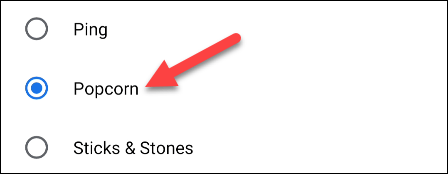
Po wybraniu żądanego dźwięku kliknij „ Zapisz ” lub „ Zastosuj ”, aby zakończyć.
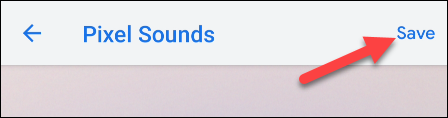
Teraz za każdym razem, gdy otrzymasz powiadomienie z tej aplikacji, usłyszysz wybrany przez siebie dźwięk, zamiast domyślnego dźwięku powiadomienia systemowego. Powtórz powyższą procedurę dla innych żądanych aplikacji.
Czy zastanawiałeś się kiedyś, czy Facebook powiadamia innych, gdy robisz zrzut ekranu czegoś, co opublikowali?
Wyświetlanie automatycznych powiadomień stanowi istotny element doświadczenia użytkownika na każdym smartfonie, a dźwięki, które im towarzyszą, są równie istotne.
Twój drogi Samsung Galaxy nie musi wyglądać dokładnie tak samo jak każdy inny telefon na rynku. Wystarczy kilka drobnych poprawek, aby uczynić go bardziej osobistym, stylowym i wyjątkowym.
Gdy znudził im się system iOS, w końcu przeszli na telefony Samsunga i nie żałują tej decyzji.
Interfejs internetowy konta Apple w przeglądarce umożliwia przeglądanie danych osobowych, zmianę ustawień, zarządzanie subskrypcjami i wiele więcej. Czasami jednak z różnych powodów nie można się zalogować.
Zmiana DNS na iPhonie lub zmiana DNS na Androidzie pomoże Ci zachować stabilne połączenie, zwiększyć prędkość połączenia sieciowego i uzyskać dostęp do zablokowanych stron internetowych.
Jeśli narzędzie Znajdź mój telefon stanie się niedokładne lub zawodne, wprowadź kilka zmian, aby zwiększyć jego dokładność wtedy, gdy jest to najbardziej potrzebne.
Wiele osób nie spodziewało się, że najsłabszy aparat w ich telefonie stanie się tajną bronią do kreatywnej fotografii.
Near Field Communication to technologia bezprzewodowa umożliwiająca wymianę danych między urządzeniami, gdy znajdują się one blisko siebie, zazwyczaj w odległości kilku centymetrów.
Apple wprowadziło funkcję Adaptive Power, która działa równolegle z trybem niskiego poboru mocy. Obie funkcje wydłużają czas pracy baterii iPhone'a, ale działają w zupełnie inny sposób.
Dzięki aplikacjom z automatycznym klikaniem. Nie będziesz musiał wiele robić podczas grania w gry, korzystania z aplikacji lub wykonywania zadań dostępnych na urządzeniu.
W zależności od Twoich potrzeb, prawdopodobnie otrzymasz zestaw funkcji dostępnych wyłącznie dla Pixela, które będą działać na Twoim urządzeniu z Androidem.
Rozwiązanie problemu nie wymaga koniecznie usuwania ulubionych zdjęć lub aplikacji; One UI zawiera kilka opcji, które ułatwiają odzyskanie miejsca.
Większość z nas traktuje port ładowania smartfona tak, jakby jego jedynym zadaniem było podtrzymywanie baterii przy życiu. Ale ten mały port jest o wiele potężniejszy, niż mu się wydaje.
Jeśli masz już dość ogólnikowych porad, które nigdy nie działają, oto kilka, które po cichu odmieniają sposób, w jaki robisz zdjęcia.
Jeśli szukasz nowego smartfona, pierwszą rzeczą, na którą naturalnie spojrzysz, będzie specyfikacja techniczna. Znajdziesz w niej mnóstwo informacji na temat wydajności, czasu pracy baterii i jakości wyświetlacza.
Instalując aplikację na iPhonie z innego źródła, musisz ręcznie potwierdzić, że jest ona zaufana. Następnie aplikacja zostanie zainstalowana na Twoim iPhonie i będzie gotowa do użycia.